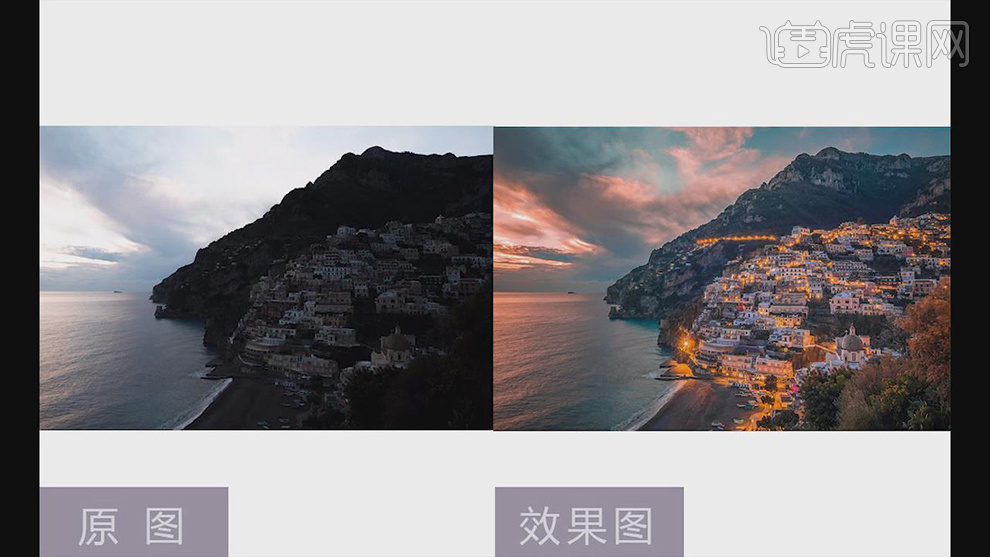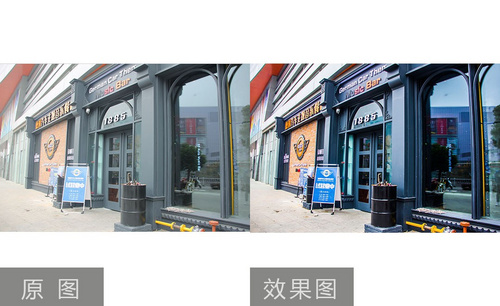怎样用PS加LR对海边城市夜景摄影进行后期
发布时间:暂无
1.【打开】PS,【导入】素材, 进入【Camera Raw】滤镜,全选【图片】,【勾选】删除色差,具体如图示。
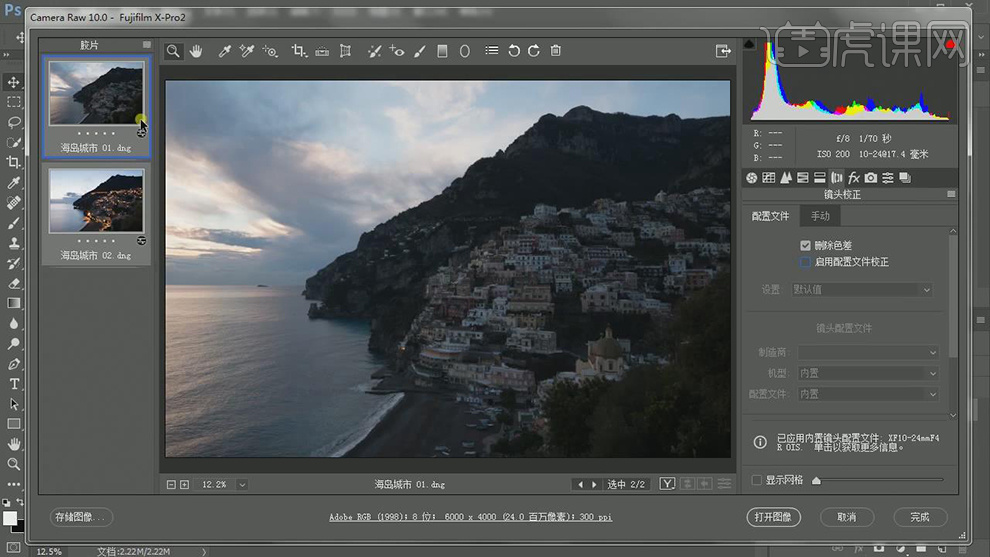
2.【图2】图层,【基本】面板,调整【基本】参数,具体参数效果如图示。
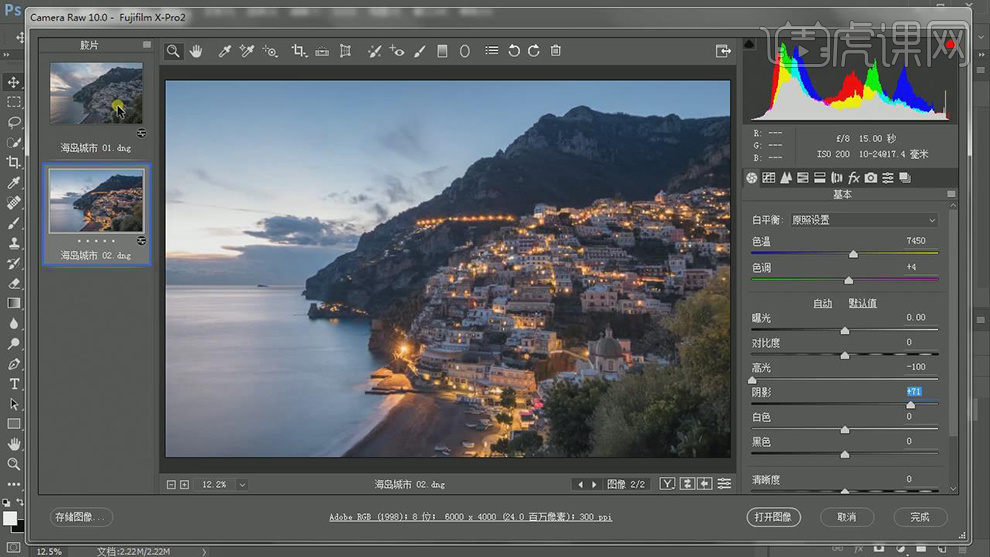
3.【图1】图层,【基本】面板,调整【基本】参数,具体参数效果如图示。
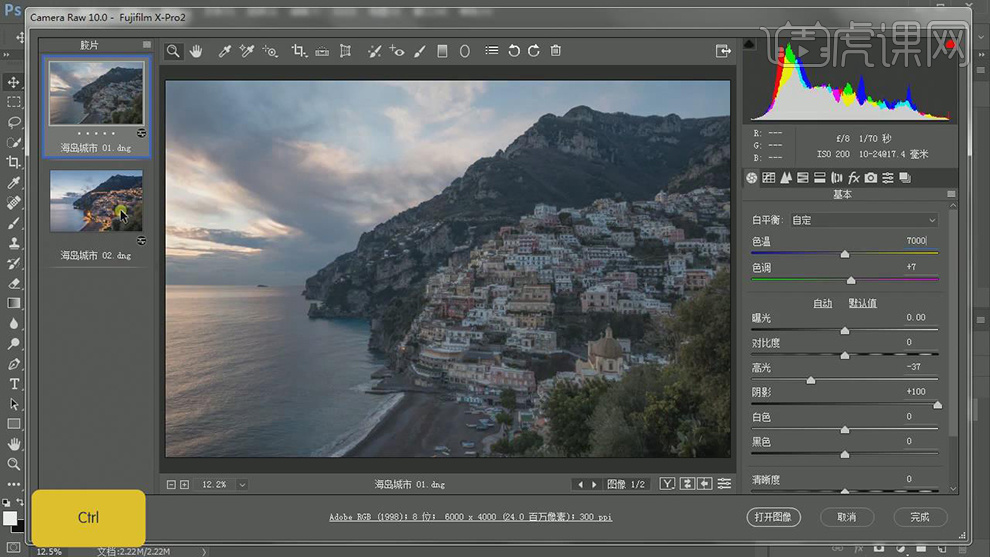
4.按【Ctrl】选择两个图片,点击【打开图像】,进入【PS】,将【图片】拖动到【图片】中,调整【图片大小】,具体如图示。
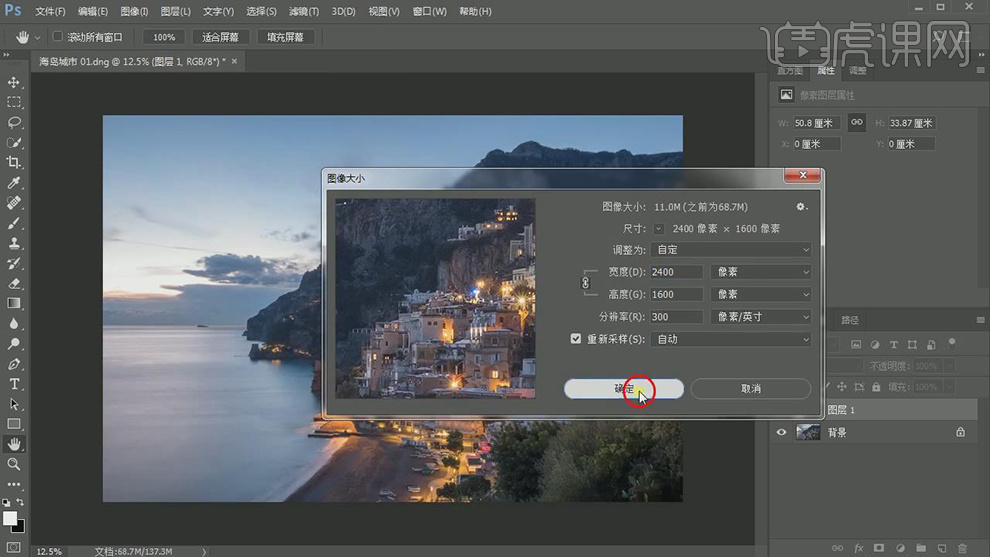
5.【Alt+单击蒙版】添加黑色蒙版,使用【画笔工具】,白色画笔,进行涂抹,具体如图示。
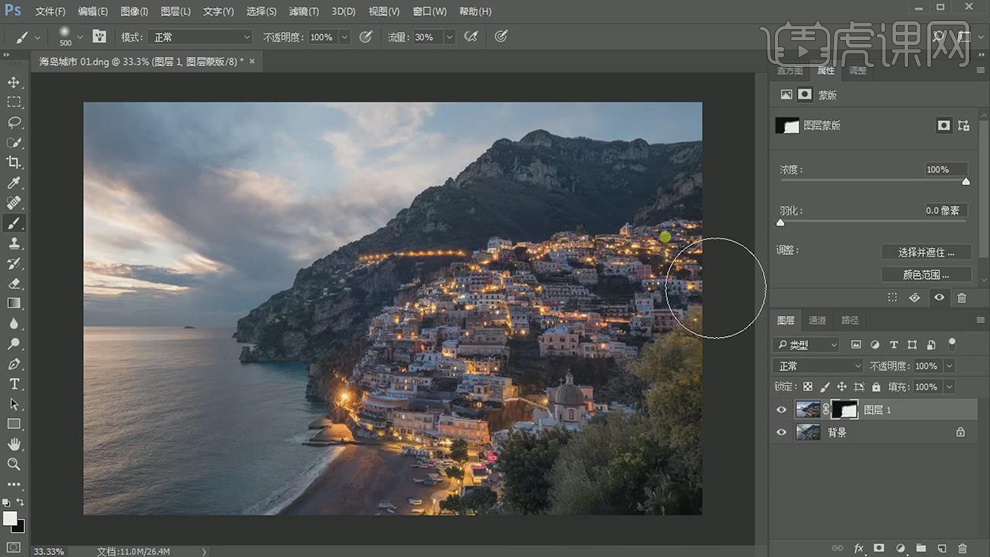
6.【Ctrl+Alt+S】存储桌面,【打开】LR,导入【素材】,点击【修改照片】,调整【基本】参数,具体参数效果如图示。
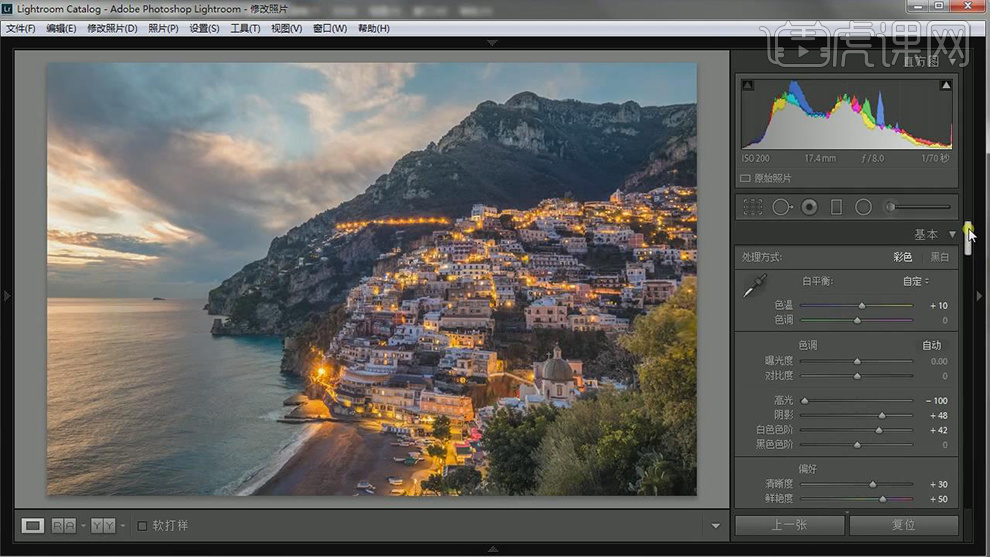
7.【HSL】面板,调整【色相】参数,具体参数效果如图示。
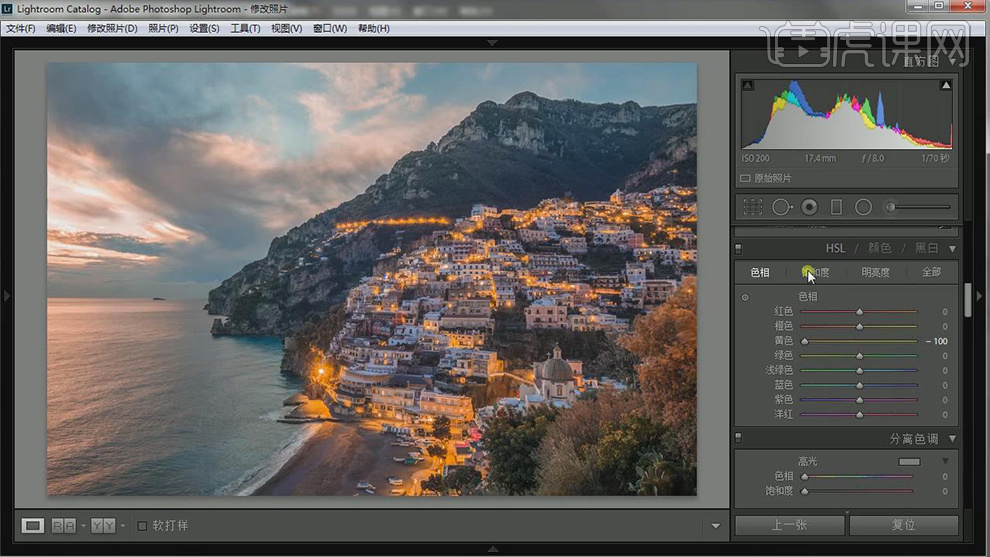
8.【HSL】面板,调整【饱和度】参数,具体参数效果如图示。
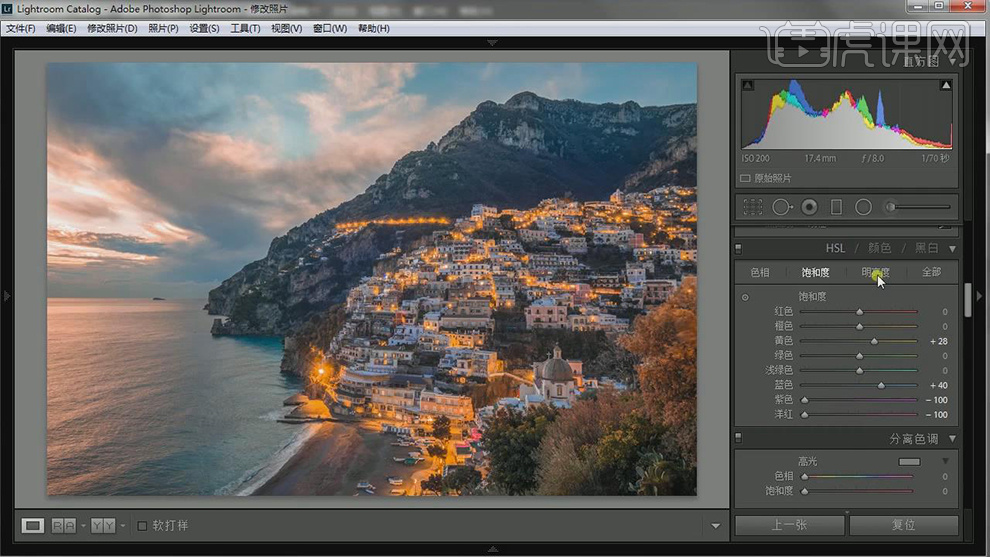
9.【分离色调】面板,调整【高光】与【阴影】参数,具体参数效果如图示。
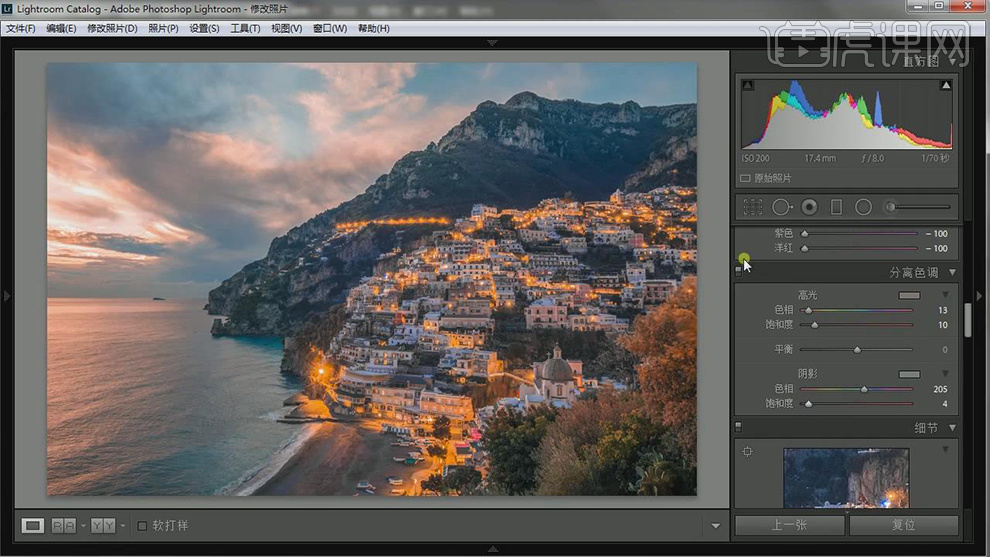
10.【镜头校正】面板,勾选【删除色差】,具体如图示。
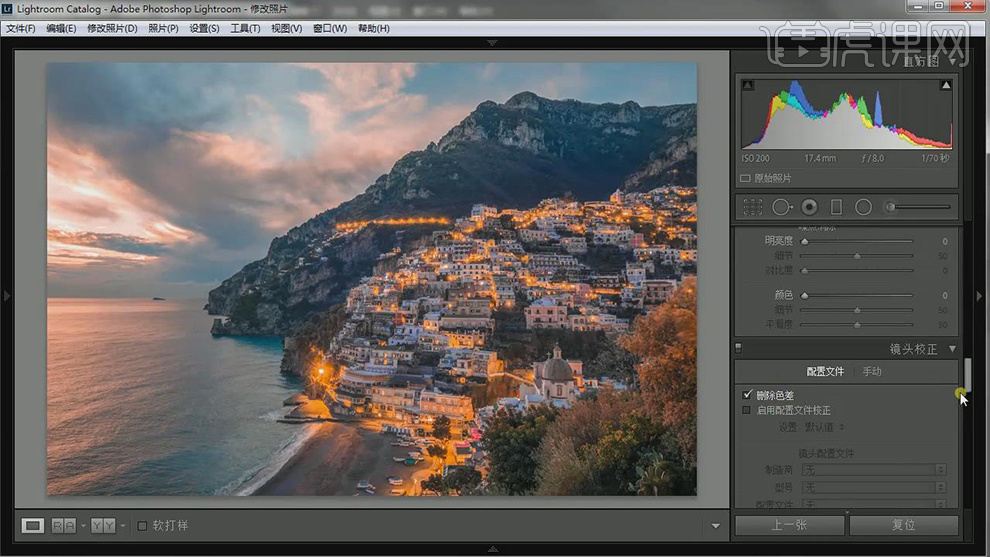
11.【细节】面板,调整【锐化】与【噪点消除】参数,具体参数效果如图示。
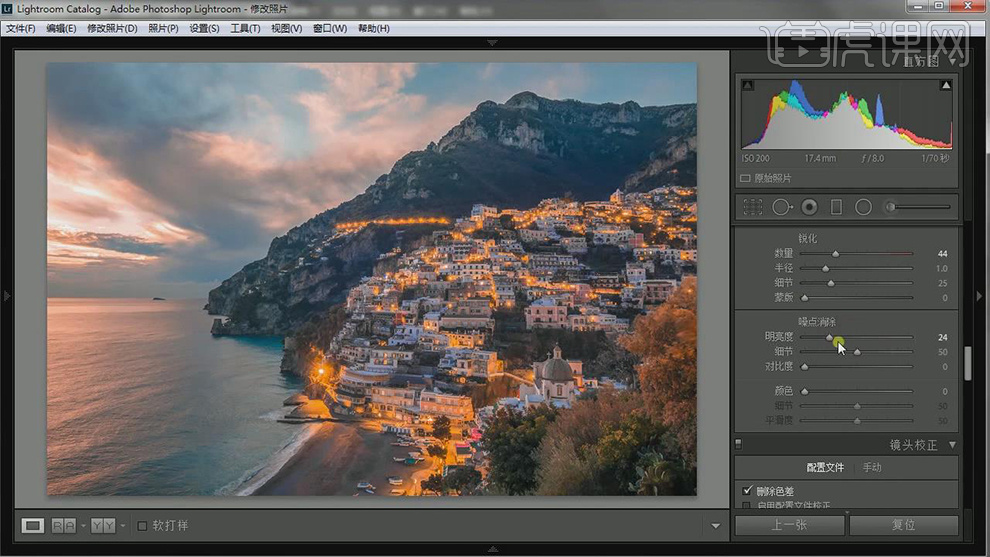
12.【效果】面板,调整【裁剪后暗角】参数,具体参数效果如图示。
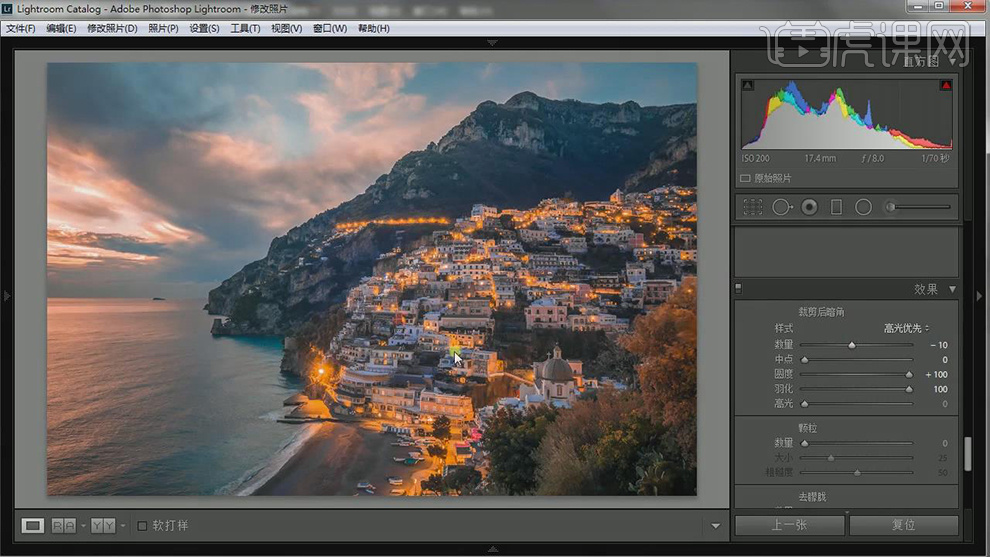
13.点击【渐变滤镜】,拉出渐变,调整【参数】,具体参数效果如图示。
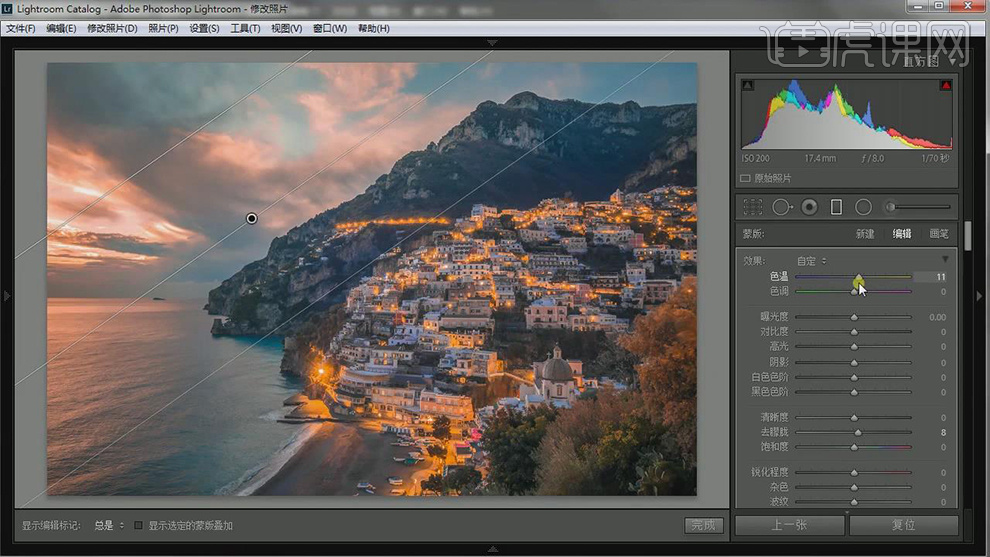
14.【色调曲线】面板,调整【曲线】参数,具体参数效果如图示。
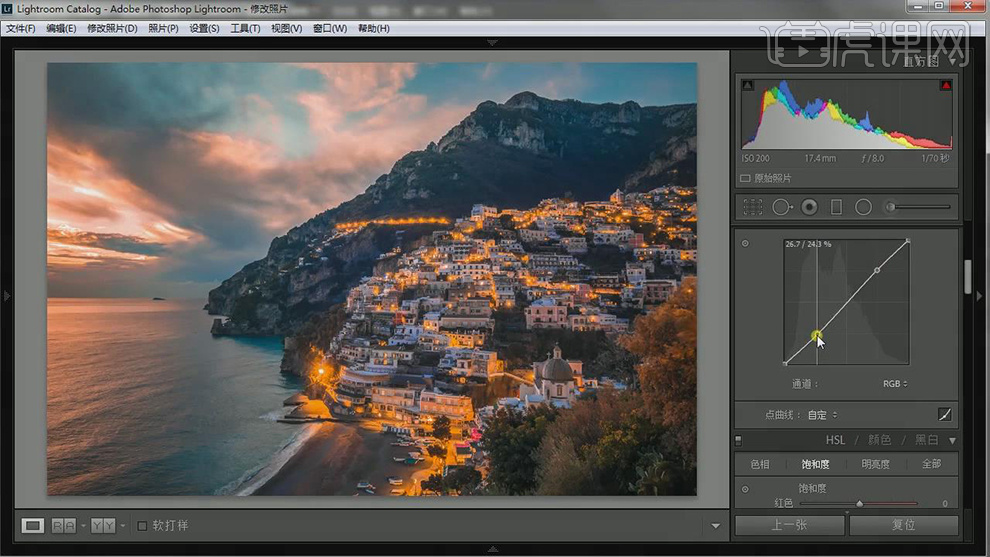
15.点击【径向滤镜】,拉出滤镜,调整【参数】,具体参数效果如图示。
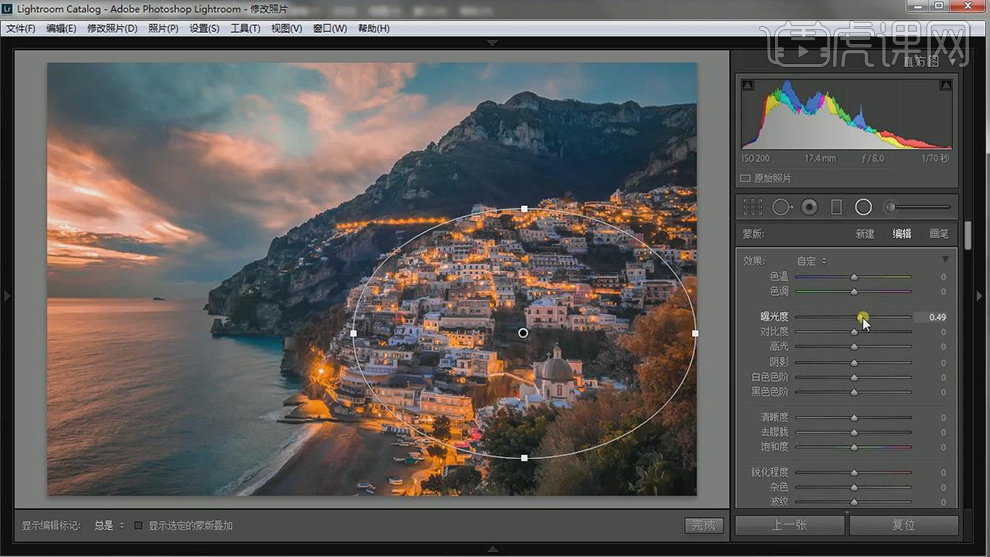
16.最终效果具体如图所示。